Conexión a LDAP
El Protocolo de acceso ligero a directorios (LDAP por sus siglas en inglés) es un protocolo de aplicación estándar en la industria que se utiliza para acceder y mantener los servicios de información de directorios distribuidos a través de una red de Protocolo de Internet (IP). Utilice el conector de LDAP para acceder en tiempo real a datos de LDAP, directamente desde todas las aplicaciones que admiten la conectividad ODBC.
Nota
No puede utilizar este conector de manera independiente de Analytics. Puede configurar un DSN para el controlador utilizando el Administrador de origen de datos ODBC de Windows; sin embargo, debe probar la conexión DSN desde dentro de Analytics y no desde el cuadro de configuración del DSN de Windows del conector.
Antes de comenzar
Para conectarse a los datos de LDAP, debe contar con la siguiente información:
- el nombre de dominio o la dirección IP del servidor de LDAP
- el puerto de conexión correcto
- la cuenta de usuario a la cual se está conectando, incluido el nombre distintivo del usuario y la contraseña
Si necesita ayuda para completar los prerrequisitos para la conexión, comuníquese con el administrador de LDAP de su organización. Si el administrador no puede ayudarlo, usted o el administrador deben comunicarse con el Soporte de su sistema de LDAP.
Crear una nueva conexión de LDAP
- Desde el menú principal de Analytics, seleccione Importar > Base de datos y aplicación.
- Desde la ficha Nuevas conexiones, en la sección Conectores de ACL, seleccione LDAP.
Consejo
Puede filtrar la lista de conectores disponibles introduciendo una cadena de búsqueda en el cuadro Filtrar conexiones. Los conectores se indican en orden alfabético.
- En el panel Configuración de conexiones de datos, ingrese la configuración de la conexión y, en la parte inferior del panel, haga clic en Guardar y conectar.
Puede aceptar el Nombre de la conexión predeterminado o introducir uno nuevo.
La conexión de su conector se guarda en la ficha Conexiones existentes. En el futuro, puede volver a conectarse a su conector desde la conexión guardada.
Una vez que se establezca la conexión, se abre la ventana Data Access en el Área de almacenamiento temporal y puede comenzar a importar datos. Para obtener ayuda con la importación de datos desde su conector, consulte Importar datos usando la ventana Data Access.
Ajustes de conexión
Ajustes básicos
| Ajuste | Descripción | Ejemplo |
|---|---|---|
| Usuario |
El nombre distintivo de un usuario. Junto con la Contraseña, este campo se utiliza para autenticar en el servidor de LDAP. |
MYDOMAIN\test |
| Contraseña |
La contraseña para el nombre distintivo del usuario especificado. Junto con el Usuario, este campo se utiliza para autenticar en el servidor de LDAP. Nota Puede conectarse sin proporcionar una contraseña si su servidor de LDAP le permite realizar conexiones anónimas. Según la configuración de seguridad de su servidor, las conexiones anónimas tal vez puedan hacer una lista de las tablas disponibles. Sin embargo, estas conexiones tal vez no puedan seleccionar datos de algunas o de todas las tablas de la lista. Si desea obtener más información acerca de su configuración de seguridad de LDAP, comuníquese con el administrador de su organización. |
|
| Servidor |
El nombre de dominio o la dirección IP del servidor de LDAP. No es necesario incluir la porción LDAP:\\ si no, únicamente, el IP o nombre de dominio del servidor. |
10.120.1.110 |
| Puerto |
El puerto en el cual se está ejecutando el servidor de LDAP. El valor predeterminado es 389. Junto con el Servidor, esta propiedad se utiliza para especificar el servidor de LDAP. |
389 |
| DN Base |
La porción base del nombre distintivo, que se utiliza para limitar los resultados a árboles secundarios específicos. La especificación de nombre distintivo de base puede mejorar enormemente el rendimiento cuando se devuelven entradas para servidores grandes ya que se limita la cantidad de entradas que es necesario examinar. |
DC=myConnection,DC=com |
| Versión de LDAP |
La versión de LDAP que se utiliza para conectarse y comunicarse con el servidor. Las opciones válidas son 2 y 3 para las versiones LDAP 2 y 3. El conector es un cliente LDAP estándar, cal como se especifica en las RFC 1777, 2251 y otras RFC de LDAP. |
2 |
| Mecanismo Aut |
El mecanismo de autenticación que se debe usar al conectarse al servidor de LDAP:
|
SIMPLE |
| Alcance |
Si limitar el alcance de la búsqueda a:
Consejo La limitación del alcance puede mejorar enormemente el desempeño de la búsqueda. |
BaseObject |
Ajustes avanzados
| Ajuste | Descripción | Ejemplo |
|---|---|---|
| Convertir la Fechahora en GMT |
Convierte los campos de fechahora en la zona horaria GMT durante la importación. Si es falso, el valor de fechahora se convierte a la zona horaria del sistema operativo del equipo que está ejecutando Analytics. |
verdadero |
| Tamaño límite de la clave |
La longitud máxima de la columna de clave primaria. Si ajusta el tamaño en 0, la longitud de la clave regresará a la longitud original. Esta propiedad hace que el conector ignore la longitud reportada de todas las columnas clave primarias. |
255 |
| Asignar a Long Varchar |
Controla si una columna se devuelve o no como SQL_LONGVARCHAR. Utilice este ajuste para asignar cualquier columna con un tamaño mayor al especificado para que se reporte como SQL_LONGVARCHAR en lugar de SQL_VARCHAR. |
-1 |
| Asignar a WVarchar |
Controla si los tipos de cadenas se asignan o no a SQL_WVARCHAR en lugar de SQL_VARCHAR. Está ajustado por valor predeterminado. Las columnas de las cadenas se deben asignar a SQL_WVARCHAR para contener los diferentes conjuntos de caracteres internacionales; por lo tanto, MapToWVarchar está ajustado en verdadero como valor predeterminado. Puede ajustarlo en falso para utilizar SQL_VARCHAR. |
verdadero |
| Pseudo columnas |
Indica si se deben o no incluir pseudo columnas como columnas en la tabla. Este ajuste resulta especialmente útil en Entity Framework, que no permite ajustar un valor para pseudo columnas a menos que se trate de una columna de la tabla. El valor de este ajuste de la conexión tiene el formato "Table1=Column1, Table1=Column2, Table2=Column3". Puede usar el carácter "*" para incluir todas las tablas y todas las columnas. |
MyTable=* |
| Identificadores de mayúsculas | Reportar todos los identificadores en mayúscula, incluidos los nombres de las columnas y las tablas. | falso |
| Cert Servidor SSL |
El certificado que se debe aceptar desde el servidor al conectarse con TLS/SSL. Puede especificar cualquiera de las siguientes opciones:
Si está usando una conexión TLS/SSL, esta propiedad se puede usar para especificar que se acepte el certificado TLS/SSL desde el servidor. Cualquier otro certificado en el cual la máquina no confié será rechazado. |
C:\cert.cer |
| Soporte SQL mejorado |
Mejora la funcionalidad SQL más allá de lo que la API puede soportar directamente ya que activa el procesamiento del lado del cliente en la memoria:
Nota Este ajuste debe ser false para permitir el filtrado con la sintaxis de la cláusula Where. Ejecución de predicadosEl conector determina cuál de las cláusulas es admitida por el origen de los datos y después los envía al origen para obtener el superconjunto más pequeño de filas que satisfaga la consulta. A continuación, filtra el resto de las filas localmente. La operación de filtrado se transmite por secuencias, lo cual permite que el controlador filtre de manera eficaz conjuntos de datos incluso muy grandes. Ejecución de unionesEl conector utiliza varias técnicas para unir en la memoria. El controlador compensa la utilización de la memoria con la necesidad de leer la misma tabla más de una vez. Ejecución de AcumulacionesEl conector recupera todas las filas necesarias para procesar la acumulación en la memoria. |
falso |
Filtrado de las filas devueltas
El conector utiliza una sintaxis de filtrado SQL que se asemeja a la sintaxis de búsqueda de LDAP. Algunos campos contienen datos delimitados que representan atributos de varios objetos. Su cláusula WHERE debe indicar cada valor de estos campos delimitados como si fueran valores diferentes, en lugar de una única cadena.
Filtrado de Usuario en ObjectCategory y ObjectClass
Escenario
Está trabajando con la tabla Usuario y desea importar registros en los que ObjectClass tiene los siguientes atributos:
- persona
- usuario
También desea limitar los registros a aquellos en los que ObjectCategory tiene el atributo Computadora y no Persona.
Conexión a la tabla
Primero, se conecta al servidor de LDAP y selecciona la tabla Usuario (subconjunto de campos visibles).
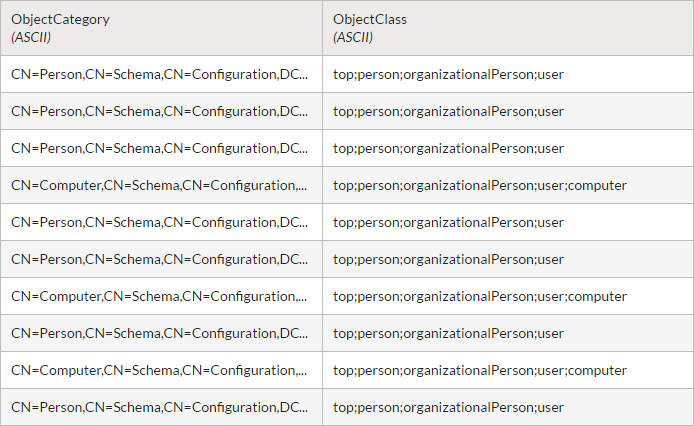
Filtrado de registros
Para limitar los registros a aquellos que desea importar, usted aplica un filtro que trata a cada valor delimitado como un campo distintivo.
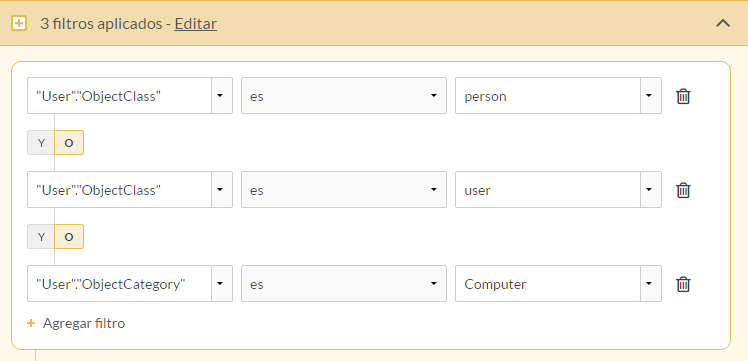
A continuación, utiliza el Modo SQL para verificar la cláusula WHERE que construye el filtro:
WHERE
(
"User"."ObjectClass" = N'person' AND
"User"."ObjectClass" = N'user' AND
"User"."ObjectCategory" = N'Computer'
)
Resultados del filtro
Una vez aplicado el filtro, la tabla incluye los registros que coinciden con la cláusula WHERE y usted importa la tabla.

Unión de tablas de LDAP
Debido al modelo de datos que se utiliza en las bases de datos compatibles con LDAP, no se recomiendan las uniones SQL. Las uniones pueden generar resultados inesperados.
Si necesita unir una o más tablas desde un origen de datos de LDAP, puede importar varias tablas utilizando la ventana Data Access y después unirlas en Analytics. Use filtros para limitar la cantidad de registros e incrementar la eficiencia.